Reset2.pl Sp. z o.o.
Logowanie
Nadaj nowe hasło
Jeśli jesteś już klientem to wprowadź swój adres e-mail i potwierdź hasłem. Logowanie umożliwia zakup nowych programów po cenach promocyjnych, rozszerzenie posiadanego oprogramowania, zamówienie abonamentu na aktualizacje oraz konsultacje serwisowe.
Nie masz konta?Zarejestruj się
Instrukcja obsługi R2księga
|
Program umożliwia szczegółowe określenie i rozliczenie sposobu oraz formy płatności, zarówno jeśli chodzi o nasze należności (dłużników) jak i zobowiązania (wierzycieli).
Standardowo przy księgowaniu wpisu do księgi, po wypełnieniu pozycji z kwotami, wpis zaznacza się jako rozliczony (zapłacony). Jeśli wpis jest faktycznie rozliczony lub jeśli nie chcemy kontrolować płatności możemy pominąć zakładkę PŁATNOŚCI. W przeciwnym wypadku ustalamy:
Termin, Dni - wprowadzamy termin rozliczenia w formie daty lub ilości dni od daty wystawienia
Dni zwłoki, Odsetki - informacja o przekroczeniu terminu płatności, wysokość odsetek nalicza się na podstawie ilości dni przekroczenia oraz ustawionej (w menu Ustawienia - Odsetki) procentowej wartości odsetek (patrz INSTRUKCJA ADMINISTRATORA - PARAMETRYZACJA SYSTEMU - Odsetki). Stojąc kursorem na poszczególnych ratach pokazywane są tu dni zwłoki i wysokość odsetek od bieżącej raty. Po kliknięciu w jakikolwiek element poza tabelką z ratami, pokażą się łączne odsetki od wszystkich rat oraz ilość dni zwłoki z najbardziej przeterminowanej raty. Przycisk
 umożliwia windykację należności, czyli wystawienie i wydrukowanie przypomnienia o zapłacie, wezwania do zapłaty oraz noty odsetkowej.
umożliwia windykację należności, czyli wystawienie i wydrukowanie przypomnienia o zapłacie, wezwania do zapłaty oraz noty odsetkowej.
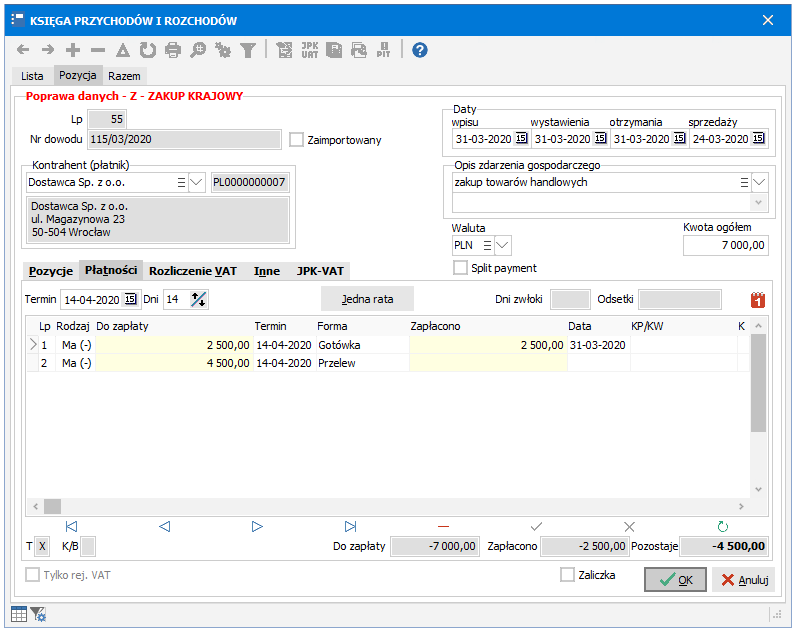
W przypadku płatności ratalnych możemy ustalić wysokość i termin płatności każdej raty (ilość rat jest dowolna). Dla każdej raty wprowadzamy:
Rodzaj - określany automatycznie. Należy go traktować jako znak płatności, tzn.:
Wn (+) znak dodatni - w dokumentach sprzedaży, to co kontrahent ma nam zapłacić
Ma (-) znak ujemny - w dokumentach zakupu, to co my mamy zapłacić kontrahentowi
Do zapłaty - wysokość raty do zapłaty podstawia się automatycznie jako sumaryczna wartość brutto dokumentu, po zmniejszeniu tej kwoty automatycznie utworzy się druga rata z dopełnieniem kwoty
Termin - termin płatności danej raty podstawia się automatycznie z ustalonego wcześniej (wyżej) terminu rozliczenia całości
Forma - formę zapłaty wybieramy z ustalonych w konfiguracji form płatności (patrz INSTRUKCJA ADMINISTRATORA - PARAMETRYZACJA SYSTEMU - Formy płatności)
Zapłacono - wprowadzamy kwotę płatności
Data - wprowadzamy datę płatności
KP/KW - numer dowodu kasowego z zapłatą za tą ratę
K - oznacza, że ta płatność jest powiązana z jakimś dowodem kasowym (KP/KW) lub skojarzona z inną płatnością (skompensowana) bezpośrednio w oknie Rozrachunki kontrahenta.
P, W, O, N - informacja, o wystawieniu do danej płatności przypomnienia P, wezwania do zapłaty W, noty odsetkowej O lub o oznaczeniu tej płatności jako nieściągalnej N.
UWAGA. Jeśli prowadzimy raporty kasowe/bankowe, to kolumny Zapłacono, Data i KP/KW będą wypełniane automatycznie na podstawie wpisów do raportów kasowych lub bankowych.
Ponadto jeśli płatność do tego dokumentu była wykonana jako zaliczka przed zaksięgowaniem dokumentu i została już zaksięgowana do kasy, możemy klikając w kolumnie KP/KW w przycisk  wywołać okno ROZRACHUNKI z filtrem ustawionym automatycznie na zapłaty niepowiązane jeszcze z żadnymi dokumentami:
wywołać okno ROZRACHUNKI z filtrem ustawionym automatycznie na zapłaty niepowiązane jeszcze z żadnymi dokumentami:
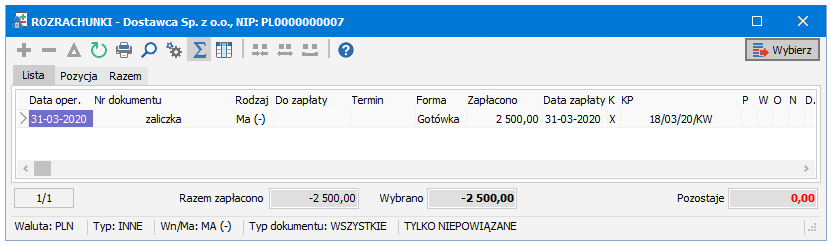
Pod tabelką z płatnościami znajduje się podsumowanie z kwotami Brutto, Zapłacono i Do zapłaty oraz pola
Pod tabelką z płatnościami znajduje się podsumowanie z kwotami Do zapłaty, Zapłacono i Pozostaje. W przypadku dokumentów zakupu wszystkie kwoty w podsumowaniu są ujemne, co oznacza, że jest to nasze zobowiązanie, czyli że to my zalegamy z płatnościami. Jeśli ustawimy się kursorem na jedno z wymienionych pól, to dodatkowo uzyskamy informację o ujętej kwocie VAT. Ponadto dostępne są pola:
T - Terminowy - informuje o tym, czy dokument został zapłacony w całości w dniu wystawienia (pusto), czy też dokument został wystawiony jako terminowy, tzn. przynajmniej jedna rata pozostawała w momencie wystawienia faktury do zapłacenia (X)
K/B - Kasa/Bank - informuje o tym, czy dokument został zapłacony w całości i wszystkie płatności zostały zaksięgowane w raportach kasowych lub bankowych (X), czy też został zaksięgowany do kasy tylko częściowo (x).
Jeśli korzystamy z wersji MAXI obsługującej waluty obce, to we wpisach walutowych zakładka PŁATNOŚCI zawiera kilka dodatkowych kolumn i pól:

Do zapł. wal. - Do zapłaty w walucie - kwota raty w walucie obcej. Jest ona przeliczona na PLN (kolumna Do zapłaty) wg kursu określonego dla wpisu (pole Kurs obok pola Waluta nad zakładką Płatność).
Zapł. wal. - Zapłacono w walucie - wpisujemy kwotę zapłaconą w walucie obcej. Zostanie ona przeliczona na PLN (kolumna Zapłacono) wg opisanego poniżej kursu z dnia zapłaty.
Kurs - kurs obowiązujący w naszym banku dla danej waluty w dniu zapłaty, standardowo podpowiada się średni kurs NBP z dnia zapłaty. Na podstawie różnicy między kursem zapłaty, a kursem z dnia wystawienia dokumentu obliczane są dla każdej raty różnice kursowe. Suma różnic kursowych z całego dokumentu widoczna jest w podsumowaniu poniżej tabelki z płatnościami w polu Różn.kurs.
UWAGA. Funkcja pobierania kursów walut dostępna tylko przy ważnym abonamencie (patrz INSTRUKCJA ADMINISTRATORA - INSTALOWANIE PROGRAMU - Licencja).
W momencie otrzymania zapłaty za zaksięgowany wcześniej dokument sprzedaży lub dokonania zapłaty za zaksięgowany wcześniej dokument zakupu należy:
jeśli korzystamy z modułu Kasa/Bank: wprowadzić płatność do raportu kasowego lub bankowego, korzystając z automatycznego powiązania z wpisami do księgi
jeśli nie korzystamy z modułu Kasa/Bank: odszukać dokument, którego dotyczy zapłata we wpisach do księgi i odnotować fakt zapłaty poprawiając odpowiednio zapisy na zakładce Płatności.
























 -
-